2024年 4 月 5 日消息,微软今天推出了 PowerToy 0.80 版本,该版本修复了此前版本中存在的不少 错误,支持 winget 配置,同时为 Peek 引入了预览 WebP / WebM 文件支持。
一般更新
- 现在右键 PowerToys 的托盘图标,可以查看一系列快速访问菜单
- 支持使用 winget 工具来配置 PowerToys
- 支持检测设备是否“已经按下 Shift 按键”
- 为文件资源管理器缩略图程序提供了更好的清理代码,以改善系统效能
- 支持 Peek 预览 WebP / WebM 文件
修复 Bug
- 修复了“保持设备屏幕始终打开”选项不可用的问题
- 修复了 FancyZones 配置文件中如果带有空名称会导致编辑器崩溃的问题-
- 重构了 FancyZones 的内部数据结构和通用代码
- 修复了文件资源管理器 DPI 及 Markdown 与预览器问题
- 修复了安装目录中 PowerToys Run VSCode Workspaces 插件的最终目录名称,以匹配插件名称。
- 现在卸载软件时窗口不会显示为“安装 PowerToys”
- 改进了屏幕尺子中的测量图标,从而改进在高分辨率屏幕下的体验

今天给大家推荐微软出品的效率神器PowerToys,可大幅度提高你的办公效率,一起来看看把!
1、PowerToys介绍
PowerToys是一款来自微软官方出品的效率工具集合,就像是一个神奇的系统外挂,该软件功能主要包括:屏幕取色器、桌面窗口分布、快速预览插件、批量图片缩放器、键盘映射器、批量重命名工具、软件快速启动器(类似于MacOS Spotlight或Listary)。
2、PowerToys官网下载
大家可以通过官网直接获取该软件,具体下载地址如下:
官网地址:https://docs.microsoft.com/zh-cn/windows/powertoys/
3、软件安装界面
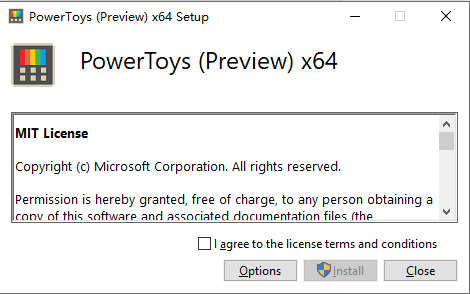
勾选同意安装协议

选择安装目录

安装后主界面
4、功能介绍
4.1 软件快速启动器、文件检索
该功能类似苹果系统的SpotLight功能,按下Alt+空格键即可打开系统全局搜索。使用它不仅可以快速搜索应用程序、文件并可以快速打开。

4.2 FancyZones(多功能的区域)
FancyZones 是一个窗口管理器,它的设计目的是为了方便你的工作,使用它可以快速地安排窗口到一个相对高效的布局,并支持快速恢复这些布局。FancyZones 允许用户为桌面定义一组窗口位置,这些位置是窗口的拖动目标。当用户将一个窗口拖到一个区域中时,窗口将被重新调整大小并重新定位以填充该区域。
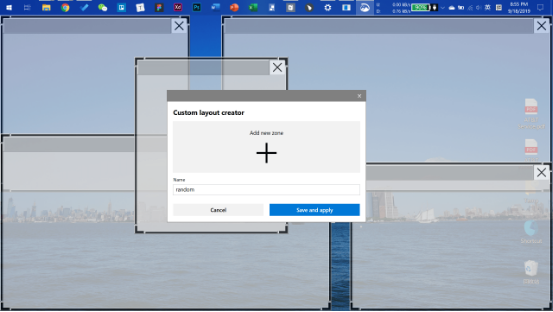
4.3 Image Resizer 批量图片缩放器
Image Resizer是一项用来快速修改图像尺寸的功能,并支持支持批量修改多张图像尺寸,这个对于自媒体朋友非常实用。
4.4 屏幕取色器
屏幕取色器针对前端设计人员非常实用,Windows键+Shift+C可以启动颜色选择器,将你的鼠标指针移到您想引用位置的颜色上,这种颜色的编码就会显示在鼠标指针旁边,非常方便。
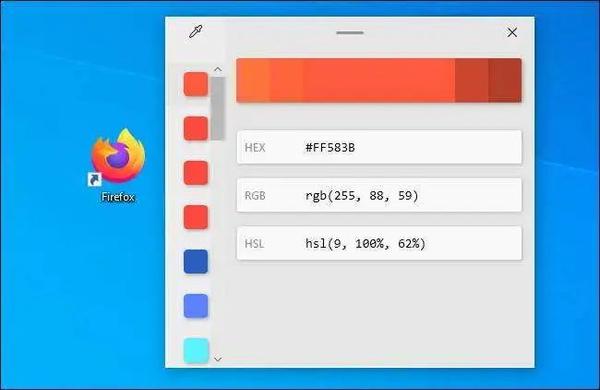
4.5 置顶窗口
使用PowerToys后,你就可以自由设置任何窗口置顶,以便您在需要的时候使用,同时按下Windows徽键+Ctrl+T,来置顶你当前打开的窗口就行了。
4.6 键盘管理器
任务栏上找到PowerToys的软件图标,然后右击它,点击“设置”,在侧边栏中找到“键盘管理器”来使用设置此功能,如果你的键盘按键出现问题就可以通过这个方法代替。
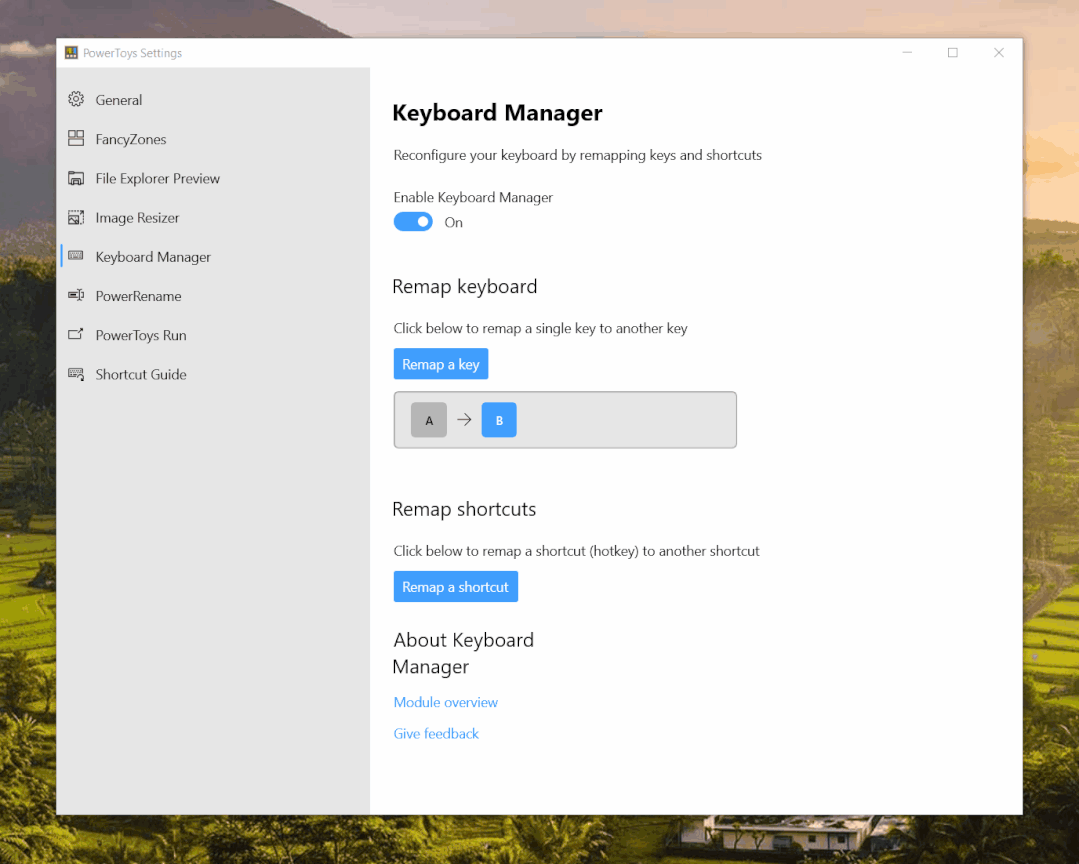
4.7 File Explorer Add-ons 文件预览增强工具
File Explorer Add-ons是一项增强文件管理器的功能,用于预览窗口。
在文件管理器中打开预览窗口,点击对应文件即可在窗口右侧预览文件内容。
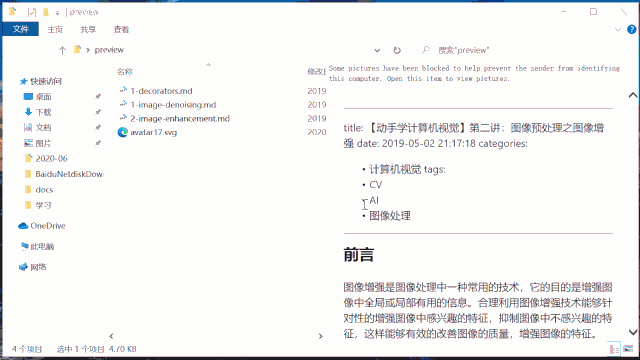
以上给大家介绍PowerToys一些比较常用的功能,其他的功能大家可以自行下载试一试,相信该软件能给大家的日常办公带来不小的帮助!




